-
Utilisateurs / Membres
- Vérification des antécédents judiciaires
- Paiement du panier / Code promo
- Gestion des inscriptions (club)
- Problème de connection au compte
- Gestion des adhésions / inscriptions
- Gestion des commandes
- Mise à jour du profil
- Processus d'inscription
- Gestion des inscriptions d'équipe
- 2M
- H2O-REG
- PLAYERWEB
- SNOWREG
- ATHLETICSREG
-
Administrateurs (ONS, OPS, Club, Événement)
- FONCTIONNALITÉS SUPPLÉMENTAIRES
- Présentation du tableau de bord administrateur
- Gestion des comptes et profils utilisateur
- Gestion du suivi des certifications pour les entraîneurs/officiels (ONS/PSO)
- Gestion des campagnes de dons
- Gestion des outils financiers
- Gestion des chevaux
- Gestion des adhésions (ONS / OSP)
- Gestion des demandes de permis (sanction de club, permis d'événement)
- Outils de création et de configuration des processus d'inscription
- Gestion des inscriptions (Club, Événement)
- Reports Management
- Gestion des boutiques en ligne (Club, Événement)
- 2M
- H2O-REG
- HORSEREG
- ICEREG
- PLAYERWEB
- SNOWREG
- ATHLETICSREG
- Gestion des courriels
- CURLINGREG
- Information
Comment télécharger le fichier Excel pour l'importation en masse (Plongeon)
Marche à suivre
1. Sur votre Tableau de Bord, appuyez sur l'ongle CLUBS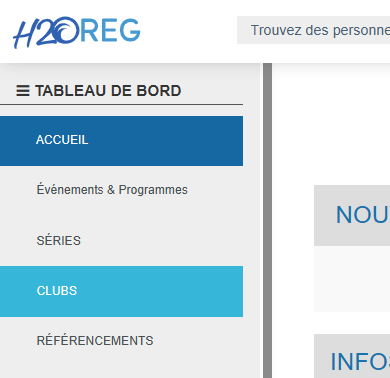
2. Sur la page CLUBS, à droite de la barre de recherche, appuyez sur Importer des adhésions. 
3. Dans la barre de recherche, cherchez le nom de votre club 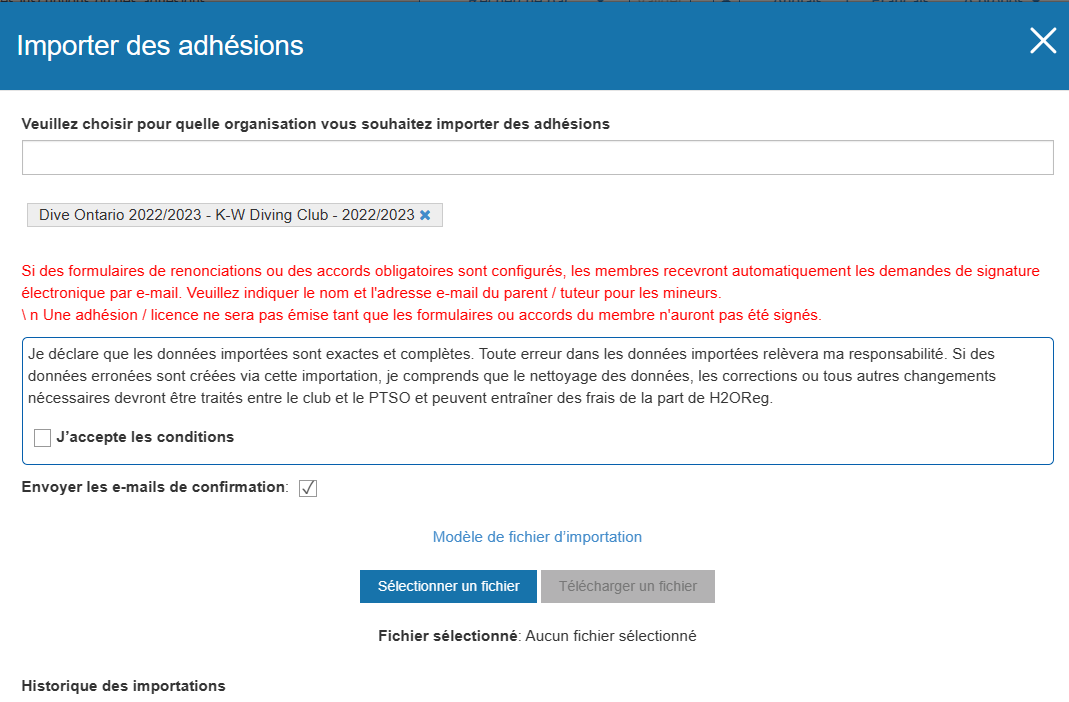
Une fois votre club trouver, cliquez sur Modèle de fichier d'importation (téléchargeable).
4. Sur Excel, entrez les données de chacun de vos membres

Les données importées doivent être exactes et complètes. Toute erreur dans les données importées relèvera votre responsabilité.
5. Cliquez sur "Sélectionner un fichier" puis choisissez votre fichier
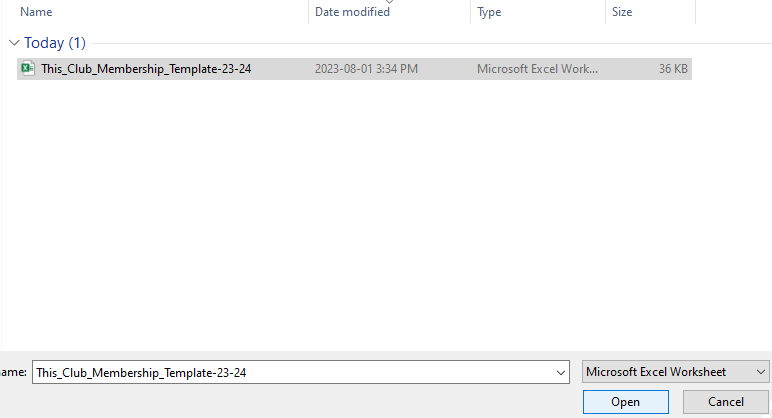
5. Avant de pouvoir téléverser votre fichier, vous devez accepter les conditions reliées à une importation d'adhésions.
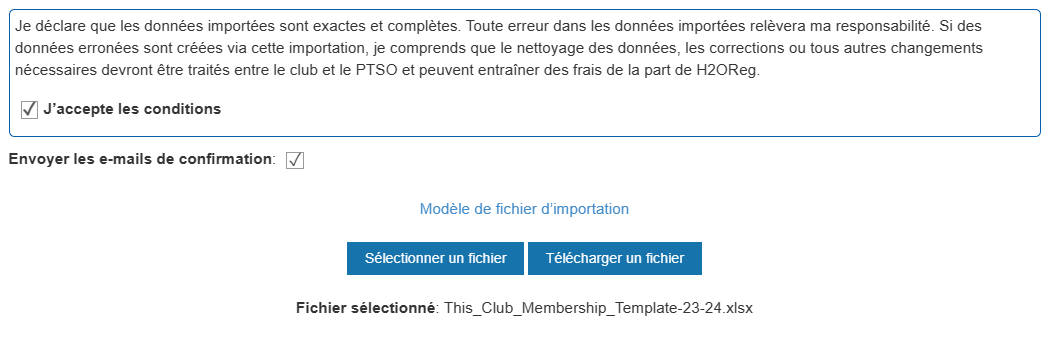
6. Finalement, appuyer sur "Telécharger un fichier"
